Accedi ai tuoi siti preferiti! - Schede pratiche Ordissimo (Ordissimo v4)

Se desideri consultare regolarmente un sito online, senza dover effettuare ogni volta una ricerca, puoi salvarlo tra i tuoi siti preferiti, vediamo come.
1Cliccare su “Internet”.
Dalla Home Page, clicca sull’icona “Internet” in basso a sinistra dello schermo.
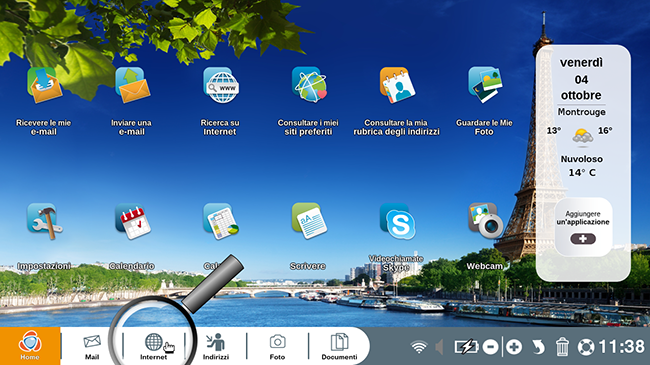
2Home Page Ordissinauta.it.
Ti trovi sulla Home Page del sito Ordissinauta.it. Clicca sulla scheda che desideri consultare.
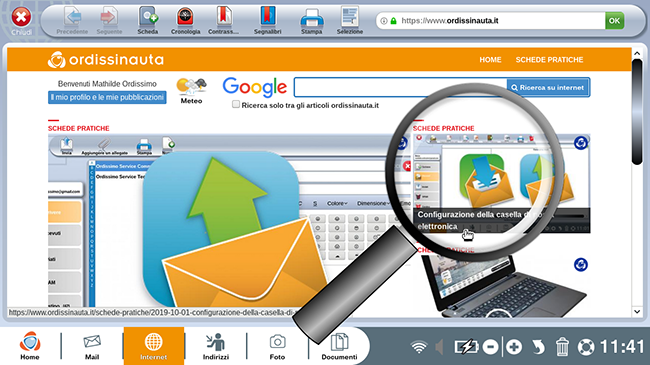
3Contrassegna la pagina per salvarla.
Ora ti trovi sulla pagina Internet dedicata al nuovo smartphone Ordissimo. Vuoi contrassegnare questo articolo per leggerlo più tardi, clicca sull’icona “Salva/Contrassegno” che si trova nella parte superiore della schermata.
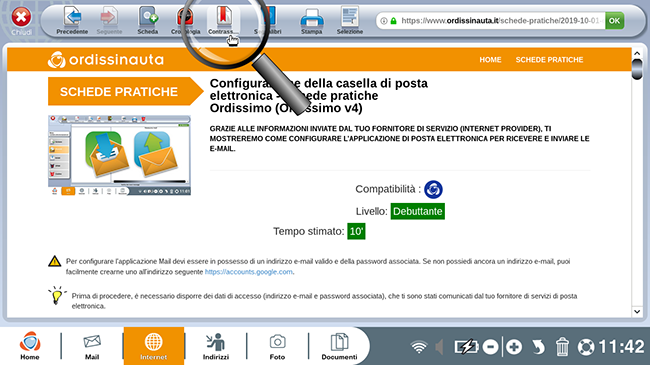
4Salvare i siti preferiti.
Si aprirà una finestra con il nome della pagina “Configurazione della casella di posta elettronica”. Clicca su “Fatto” per convalidare e salvare la pagina tra i “Preferiti/Segnalibri”.
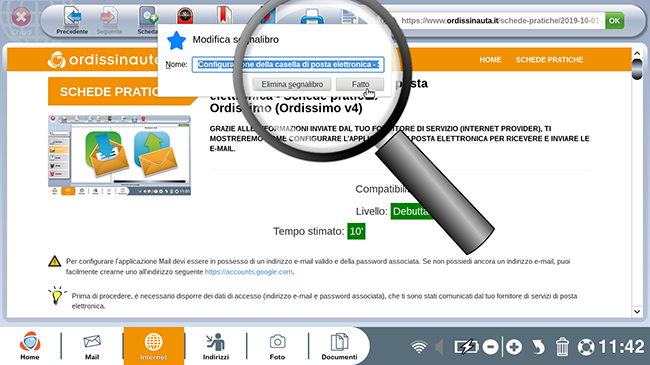
5Ricercare gli altri articoli.
a. Cliccare su “Schede Pratiche”.
Per cercare un’altra scheda, clicca su “Schede pratiche”.
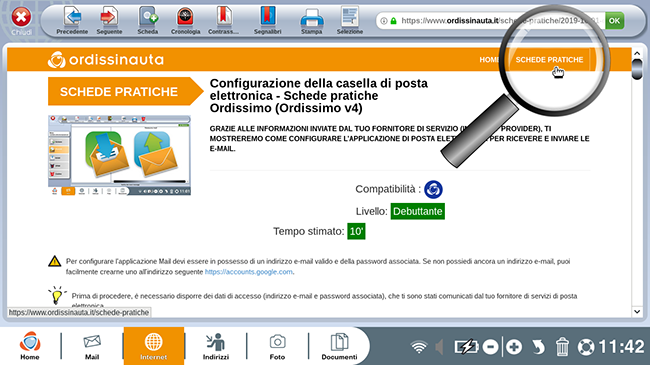
b. Cliccare sull’articolo scelto.
Clicca su “Presentazione dell’applicazione Mail”.
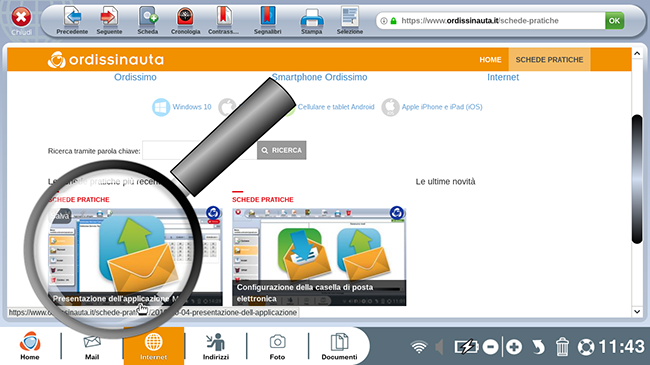
6 Salvare anche questa pagina nei preferiti.
a. Salvare la pagina.
Clicca su “Salva/Contrassegno” per salvare la pagina nella lista dei “Preferiti/Segnalibri”.
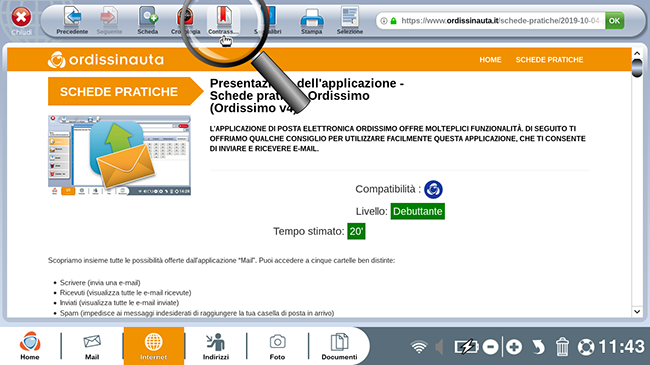
b. Salvare come “Preferiti”.
Si aprirà una finestra, clicca su “Fatto” per salvarla nella lista dei “Preferiti/Segnalibri”.
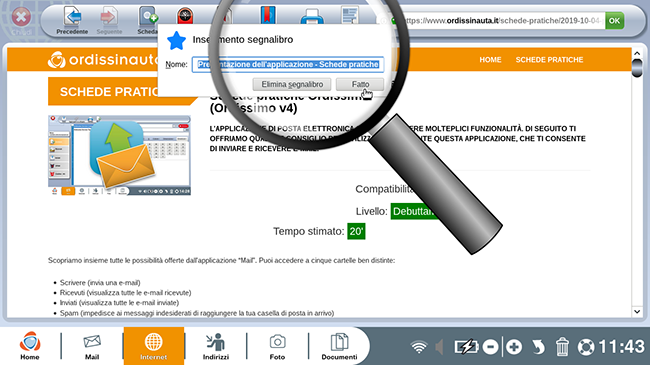
7Accedere ai preferiti.
Se desideri consultare l’elenco dei tuoi siti preferiti, clicca sull’icona “Preferiti/Segnalibri” in alto al centro dello schermo.
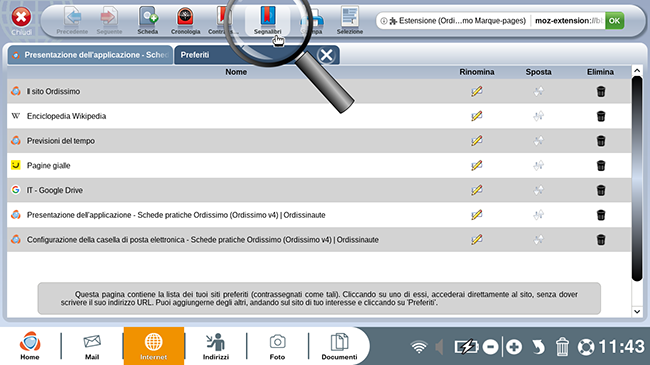
8Modificare il nome dei siti preferiti.
a. Cliccare su “Rinomina”.
Desideri attribuire un nome ben preciso alla pagina contrassegnata. A tal fine, clicca su “Rinomina” in corrispondenza del titolo "Presentazione dell’applicazione" per assegnare un nuovo nome.
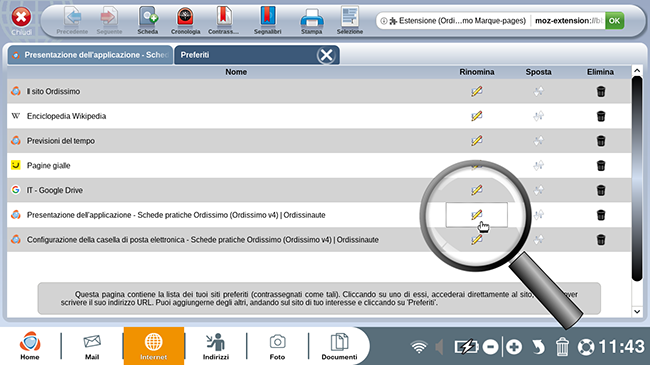
b. Inserire il nuovo nome.
Per validare il nome, clicca su “OK”.
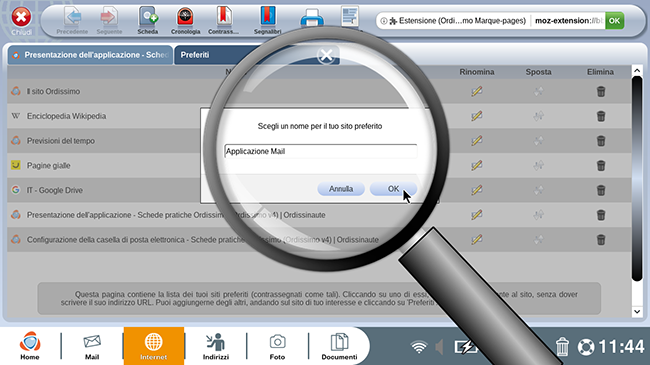
9Anteprima dei siti preferiti.
Il nome del sito preferito è stato modificato.
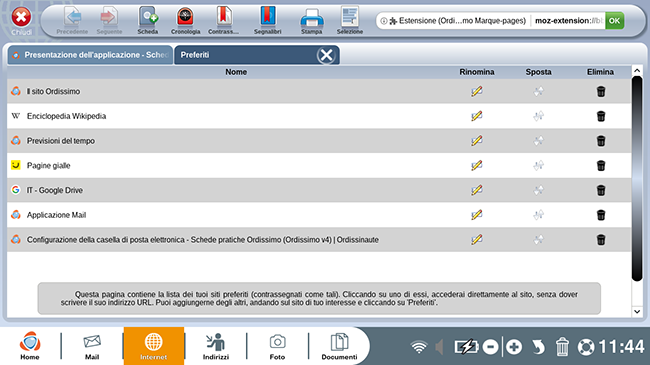
10Organizzare e spostare i “Preferiti”.
a. Cliccare sulle frecce.
Se desideri riorganizzare e spostare i “Preferiti/Segnalibri”, clicca sulla freccia a destra in corrispondenza del sito da spostare.
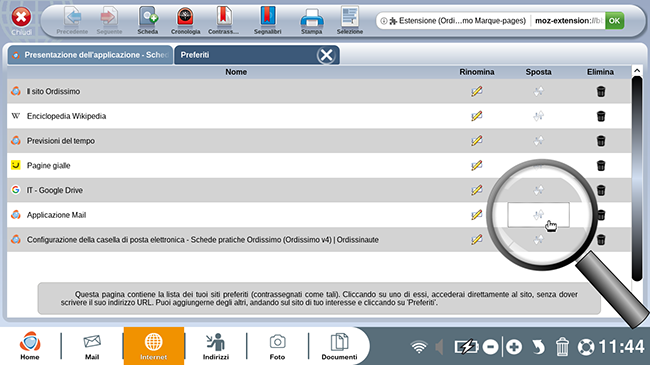
b. Scegliere la posizione nell’elenco.
Clicca sulla posizione in cui desideri spostare il sito preferito.
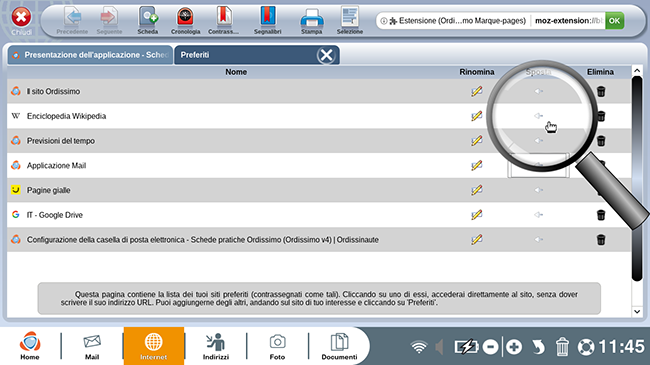
c. Anteprima del nuovo posizionamento.
Ecco il nuovo posizionamento dei tuoi siti preferiti.
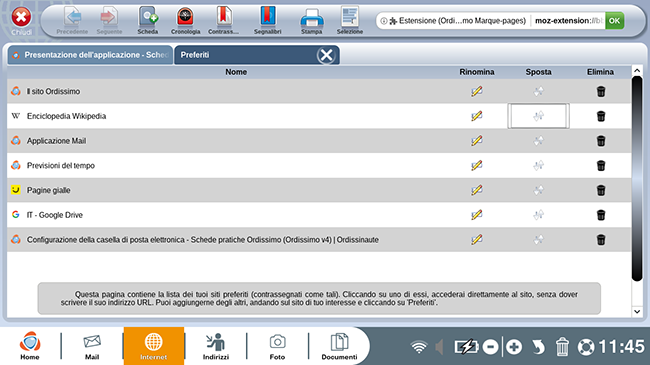
11Cancellare un sito preferito.
a. Cliccare sul cestino.
Per cancellare un sito preferito, clicca sull’icona del cestino, che si trova in corrispondenza del sito da cancellare.
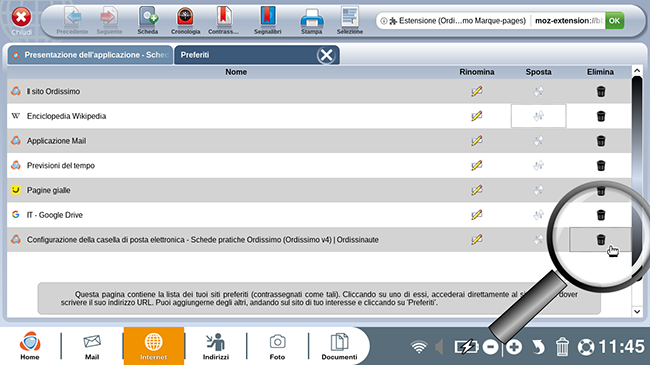
b. Anteprima dei preferiti dopo la cancellazione.
Tutti i siti sono ancora presenti nell’elenco ad eccezione di quello appena cancellato.
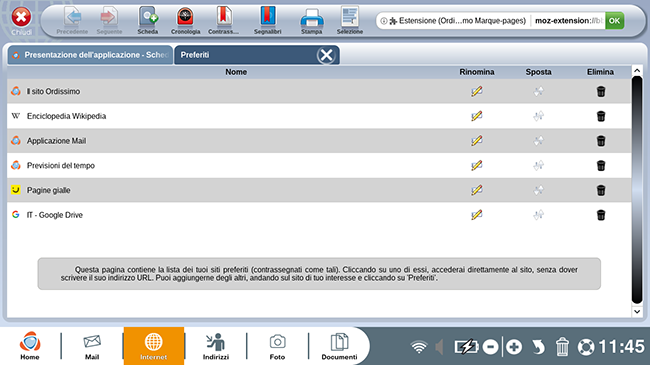
Puoi salvare tutte le schede pratiche “Ordissimo” per ritrovarle nella lista dei “Preferiti”.
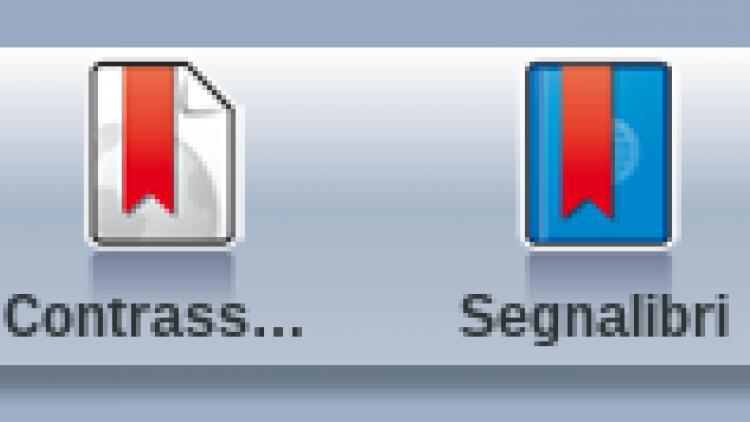
 inviare ad un amico
inviare ad un amico